كيفية نقل الواتس اب من هاتف الى اخر.
هل حصلت للتو على هاتف iPhone جديد أو هاتف ذكي جديد يعمل بنظام Android وترغب في نقل جميع بيانات WhatsApp الخاصة بك؟ اتبع الخطوات الواردة في دليلنا لتحقيق ذلك بسهولة بالغة.
يُستخدم تطبيق WhatsApp في جميع أنحاء العالم للتواصل بسهولة مع الأصدقاء والعائلة ، وحتى مع بعض خدمات ما بعد البيع ، تطبيق WhatsApp الذي حصل عليه Facebook في 2014 شائعًا بشكل خاص. قد يكون لديك حتى على هاتف Android الذكي أو iPhone ، ولكنك تحتاج إلى نقل حسابك إلى هاتف جديد. قل لا أكثر ، سنساعدك على القيام بذلك بسهولة.
انقل WhatsApp بين هاتفين ذكيين يعملان بنظام Android
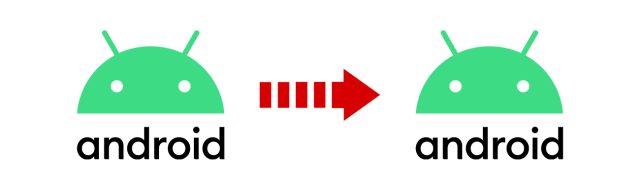
للنقل بين هاتفين ذكيين يعملان بنظام Android ، من الضروري أولاً نسخ البيانات احتياطيًا إلى Google Drive من الهاتف القديم:
- على الهاتف القديم ، افتح WhatsApp ؛
- انقر فوق “المزيد من الخيارات” و “الإعدادات” و “المناقشات” و “مناقشات النسخ الاحتياطي” ؛
- اختر حساب Google الذي تريده ، وسيتم حفظ البيانات عليه ؛
- اضغط على “حفظ” ؛
- يبدأ النسخ الاحتياطي وينتهي تلقائيًا.
لاستعادة جميع البيانات الموجودة على هاتف Android الذكي الجديد ، يجب عليك أولاً التأكد من أن حساب Google نفسه متصل به بالفعل. بمجرد القيام بذلك ، إليك الخطوات التي يجب اتباعها:
- على الهاتف الجديد ، افتح WhatsApp ؛
- سجّل الدخول إلى حسابك باستخدام رقم هاتفك واتبع إجراءات التحقق ؛
- بمجرد أن يطلب منك التطبيق ، انقر فوق “استعادة” ؛
- سيقوم WhatsApp باسترداد البيانات وتثبيتها على هاتفك الجديد.
انقل WhatsApp بين جهازي iPhone
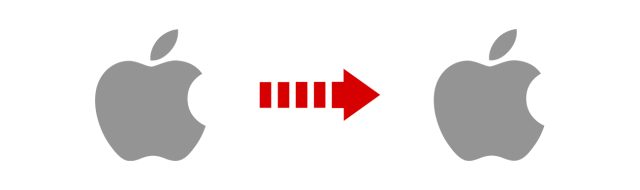
يجب أن يستخدم نقل بيانات WhatsApp بين جهازي iPhone نسخ iCloud الاحتياطية. لذلك يجب عليك أولاً التأكد من وجود النسخة الاحتياطية على جهاز iPhone القديم:
- افتح WhatsApp ؛
- انتقل إلى “الإعدادات” ، “المناقشات” ، “النسخ الاحتياطي” ؛
- تحقق من آخر نسخة احتياطية حديثة ، إذا لم يكن الأمر كذلك ، فانقر فوق “نسخ احتياطي الآن”.
على جهاز iPhone الجديد الخاص بك ، يجب عليك أولاً توصيل نفس حساب iCloud المستخدم على هاتف Apple القديم. ثم قم بتثبيت تطبيق WhatsApp وقم بتسجيل الدخول إلى حسابك من خلال رقم هاتفك. بمجرد الانتهاء من ذلك ، سيسألك التطبيق تلقائيًا عما إذا كنت تريد استعادة النسخة الاحتياطية المتوفرة على حساب iCloud.
نقل WhatsApp من iPhone إلى Android Smartphone
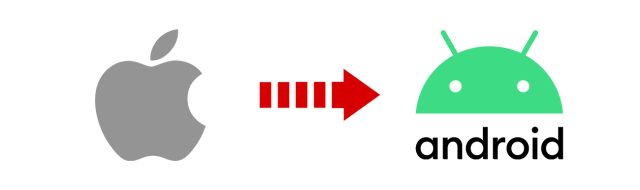
على الرغم من كل التطورات في عالم الهواتف الذكية ، لا يزال من غير الممكن رسميًا نقل بيانات WhatsApp بين iPhone و Android الذكي. هناك استثناء واحد فقط وفقًا للوثائق الرسمية للتطبيق: امتلاك هاتف ذكي من علامة Samsung التجارية متوافق مع الإصدار 3.7.22 من تطبيق Samsung Smart Switch كحد أدنى.
ولكن هذا ليس كل شيء ، لأنك ستحتاج أيضًا إلى كابل USB-C إلى Lightning بالإضافة إلى إعادة تعيين هاتف Samsung بالكامل. لذلك رأينا بالفعل أكثر عملية.
ومع ذلك ، إذا كنت ترغب في نقل بياناتك من iPhone إلى هاتف ذكي متوافق من Samsung Android ، فإليك الإجراء الذي يجب اتباعه:
- قم بتشغيل هاتف Samsung الذكي الخاص بك وقم بتوصيله عن طريق الكابل بجهاز iPhone ؛
- اتبع التعليمات التي قدمها Samsung Smart Switch ؛
- امسح رمز الاستجابة السريعة المعروض باستخدام iPhone ؛
- اضغط على “ابدأ” على iPhone ؛
- متابعة إعداد هاتف Samsung ؛
- على Samsung ، افتح WhatsApp وقم بتسجيل الدخول بنفس الحساب الموجود على iPhone ؛
- انقر على “استيراد” لاستعادة بيانات WhatsApp الخاصة بك.
بالنسبة للهواتف الذكية الأخرى التي تعمل بنظام Android ، هناك تطبيقات وبرامج توفر النقل الكامل من iPhone. ومع ذلك ، لا يمكننا التوصية بها لك ، لأنها ليست رسمية. قد تكون بياناتك وهواتفك الذكية في خطر.
انقل WhatsApp من هاتف Android الذكي إلى iPhone
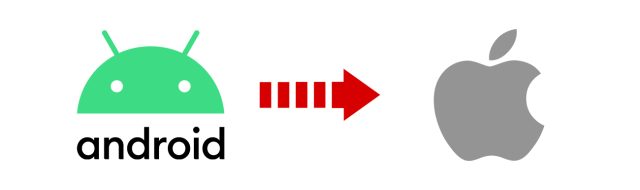
لسوء الحظ ، من المستحيل نقل بيانات WhatsApp رسميًا من هاتف Android الذكي إلى iPhone. كما هو الحال في الاتجاه الآخر ، يمكن للتطبيقات تقديم هذه الخدمة: لكننا لا نوصي بها. لا تضمن هذه الخدمات غير الرسمية بأي حال من الأحوال أن النقل سيعمل: فقد تُفقد بياناتك ، وإذا صادفت خدمة لا ضمير لها ، فقد تصيب هاتفك الذكي أيضًا.
انقل WhatsApp إلى رقم جديد
بصرف النظر عن النقل بين هاتفين ذكيين بنفس الرقم ، والذي اكتشفته للتو في هذا الدليل ، هناك سيناريو مختلف: تغيير رقم الهاتف. في الواقع ، يعتمد WhatsApp على هذا الرقم لإنشاء حسابك ، وللوهلة الأولى ، قد نعتقد أن كل شيء قد ضاع إذا اضطررنا إلى تغييره.
كن مطمئنًا ، لقد فكر فريق التطوير وراء WhatsApp في كل شيء وجعل من الممكن التحويل من رقمك القديم إلى رقمك الجديد. يرجى ملاحظة أنه إذا قمت بتغيير هاتفك في نفس وقت تغيير الرقم ، فسيتعين عليك عمل نسخة احتياطية من الهاتف الذكي القديم.
إذن إليك كيفية تغيير الرقم على WhatsApp على Android:
- افتح التطبيق
- اضغط على “المزيد من الخيارات” ، “الإعدادات” ، “الحساب” ، “تغيير الرقم” ؛
- اضغط على “التالي” ؛
- أدخل رقم هاتفك القديم في الحقل الأول ؛
- ثم املأ الحقل الجديد في الحقل الثاني ؛
- اضغط على “التالي” ؛
- اختر ما إذا كنت تريد إرسال إشعار إلى جهات الاتصال الخاصة بك ؛
- اضغط على “تم”.
إذا كان لديك جهاز iPhone ، فاتبع الخطوات التالية:
- افتح التطبيق
- افتح علامة التبويب “الإعدادات” ؛
- اضغط على “الحساب” ، “تغيير الرقم” ؛
- اضغط على “التالي” ؛
- أدخل رقم هاتفك القديم في الحقل الأول ؛
- ثم املأ الحقل الجديد في الحقل الثاني ؛
- اضغط على “التالي” ؛
- اختر ما إذا كنت تريد إرسال إشعار إلى جهات الاتصال الخاصة بك ؛
- اضغط على “تم”.
بعد إجراء التغيير ، سيطلب منك WhatsApp الآن حفظ الرقم الجديد. ستتلقى رسالة نصية قصيرة تحتوي على رمز يجب إدخاله في الحقل المخصص.
هل كان المقال مفيداً؟شاركه مع أصدقائك ولا تنسى لايك والتعليق
اترك تعليقاً